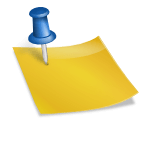Содержание
1. Правильно ли оставлять настройки кластера серверов 1С 8.3 «по умолчанию”.
2. Рекомендации по настройке кластера 1С 8.3
3. Рекомендации по настройке СУБД MS SQL
Устанавливая 1С в клиент-серверном варианте, случается, что специалисты оставляют настройки кластера серверов 1С 8.3 по умолчанию. Это может приводить к неоптимальному использованию аппаратных ресурсов эксплуатируемых серверов и к нестабильной работе серверов 1С и СУБД.
В статье рассмотрим рекомендации по основным настройкам кластера серверов 1С 8.3 и СУБД MS SQL.
1. Рекомендации по настройке кластера 1С 8.3
Окно настроек кластера 1С 8.3 выглядит примерно так:
Обратите внимание, что настройки кластера отвечают за настройки всех серверов принадлежащих настраиваемому кластеру. Кластер подразумевает работу нескольких физических или виртуальных серверов, работающих с одними и теми же информационными базами.
Интервал перезапуска – отвечает за частоту перезапуска рабочих процессов кластера. Этот параметр необходимо выставлять при круглосуточной работы сервера. Рекомендуется частоту перезапуска связывать с технологическим циклом информационных баз кластера. Обычно это каждые 24 часа (86400 сек). Как известно, рабочие процессы серверов 1С обрабатывают и хранят рабочие данные. Автоматический перезапуск был разработан в платформе «для минимизации отрицательных последствий фрагментации и утечки памяти в рабочих процессах». На ИТС есть даже информация о том, как организовать перезапуск рабочих процессов по другим параметрам (объем памяти, занимаемые ресурсы и т.п.).
Допустимый объем памяти – защищает сервера 1С от перерасхода памяти. При превышении процессом этого объема в интервале превышения допустимого объема, процесс перезапускается. Можно рассчитать как максимальный размер памяти, занимаемый процессами «rphost» в периоды пиковой нагрузки серверов. Также стоит установить небольшой интервал превышения допустимого объема.
Допустимое отклонение количества ошибок сервера. Платформа рассчитывает среднее количество ошибок сервера по отношению к числу обращений к серверу в течение 5 минут. Если это отношение превысит допустимое, то рабочий процесс считается «проблемным», и может быть завершен системой, если установлен флаг «Принудительно завершать проблемные процессы».
Выключенные процессы останавливать через. При превышении допустимого объема памяти, рабочий процесс не завершается сразу, а становится «выключенным», чтобы было время «перенести» рабочие данные без потери на новый запущенный рабочий процесс. Если указан этот параметр, то «выключенный» процесс в любом случае завершится по истечении этого времени. Если наблюдаются «зависшие» рабочие процессы в работе сервера 1С, то можно стоит этот параметр на 2-5 минут.
Теперь посмотрим на настройки сервера 1С:
Эти настройки устанавливаются для каждого сервера 1С индивидуально.
Максимальный объем памяти рабочих процессов – это объем совокупной памяти, которую могут занимать рабочие процессы (rphost) на текущем кластере. Если параметр установлен в «0», то занимает 80% оперативной памяти сервера. «-1» — без ограничений. Когда на одном сервере работают СУБД и сервер 1С, им нужно делить между собой оперативную память. Если в процессе эксплуатации обнаружится, что серверу СУБД не хватает памяти, то можно ограничить память, выделяемую серверу 1С с помощью этого параметра. Если СУБД и 1С разделены по серверам, то имеет смысл рассчитать этого параметр по формуле:
«Max объем» = «Общая оперативная память» – «Оперативная память ОС»;
«Оперативная память ОС» рассчитывается по принципу 1 Гб на каждые 16 Гб оперативной памяти сервера
Безопасный расход памяти за один вызов. В общем случае, отдельные вызовы не должны занимать всю оперативную память, выделенную рабочему процессу. Если параметр установлен в «0», то объем безопасного расхода будет равен 5 % от «Максимального объема памяти рабочих процессов». «-1» — без ограничения, что крайне не рекомендуется. В большинстве случаев этот параметр лучше оставлять «0».
С помощью параметров «Количество ИБ на процесс» и «Количество соединений на процесс» можно управлять распределением работы сервера 1С по рабочим процессам. Например, запускать под каждую информационную базу отдельный «rphost», чтобы в случае «падений» процесса, отключались только пользователи одной базы. Эти параметры стоит подбирать индивидуально под каждую конфигурацию сервера.
2. Рекомендации по настройке СУБД MS SQL
Ограничение на использование оперативной памяти сервером СУБД – У сервера СУБД MS SQL есть одна замечательная особенность – он любит загружать базы, с которыми ведется активная работа в оперативную память полностью. Если его не ограничивать, то он заберет себе всю оперативную память, какую только сможет.
• Если сервер 1С:Предприятия установлен вместе с Microsoft SQL Server, то верхний порог памяти необходимо уменьшить на величину, достаточную для работы сервера 1С.
• Если на сервере работает только СУБД, то для СУБД по формуле:
«Память СУБД» = «Общая оперативная память» – «Оперативная память ОС»;
Shared memory – об этом параметре известно много, но до сих пор встречается, что про него забывают. Выставляем в «1», если сервер 1С и СУБД работают на одном физическом или виртуальном сервере. Кстати, работает, начиная с платформы 8.2.17.
Max degree of parallelism – определяет сколько процессоров используется при выполнении одного запроса. СУБД распараллеливается получение данных при выполнении сложных запросов на несколько потоков. Для 1С рекомендуется устанавливать в «1», то есть одним потоком.
Авторасширение файлов БД — определяем шаг в МБ, с которым «расширяется» файл базы данных. Если шаг будет маленький, то при активном росте БД, частые расширения приведут к дополнительной нагрузке на дисковую систему. Лучше установить в 500 – 1000 МБ.
Реиндексация и дефрагментация индексов – рекомендуется делать дефрагментацию/реиндексацию хотя бы раз в неделю. Реиндексация блокирует таблицы, поэтому лучше запускать в нерабочее время или периоды минимальной нагрузки. Нет смысла делать дефрагментацию после перестроения индекса (реиндексации). По рекомендации Microsoft дефрагментацию делают в том случае, если фрагментация индекса не превышает 30 %. Если выше, рекомендуется сделать реиндексацию.
Обновление статистики — рекомендуется обновлять статистику хотя бы 1 раз в день. Статистика отвечает за производительность выполнения запросов.
План электропитания – в настройках электропитания операционной системы установить на высокую производительность.
В статье представлены рекомендации основных настроек серверов, на которые стоит обращаться внимание в первую очередь, более подробную информацию можно узнать по ссылкам:
Настройки MS SQL
Содержание
Совместные продукты «1С:Предприятие 8» и «Microsoft SQL Server»
Линейка совместных продуктов 1С и Microsoft (цены, лицензирование, условия продажи) – «Microsoft SQL Server для 1С:Предприятие 8».
Преимущества использования 1С:Предприятие на основе Microsoft SQL Server
При использовании файловых версий системы с увеличением количества рабочих мест или усложнением операций (большие объемы данных для отчетности или формирования реестров, журналов документов, большое количество одновременных запросов на формирование отчетов и т.п.) снижается производительность работы: требуется все больше времени на выполнение тех же задач. При этом увеличение ресурсов сервера или пропускной способности сети ощутимого роста производительности не дает. Решением является переход на клиент-серверный вариант работы 1С:Предприятия.
Доступные для заказа позиции и цены смотрите в прайс-листе 1С.
Правила приобретения, комплектация и основная информация по продуктам – в информационном выпуске по ссылке выше.
Полезная информация:
1С умеет работать в двух режимах – файловом и серверном. При серверном варианте база данных находится не в файле, а в СУБД на сервере.
СУБД (SQL) – это система управления базами данных. Устно часто называют как «эс-ку-эль» или «скуль» или «сиквел». С 1С используются такие СУБД как MS SQL, Postgre SQL, Oracle.

Подробнее про серверный вариант работы Вы можете прочитать в уроке про сервер 1С. А здесь мы обсудим использование 1С с SQL.
Что такое SQL 1С
База данных – это набор таблиц (каждая табличка как одна страничка в Excel), в которых можно хранить данные.
Язык SQL – это способ запроса данных из этих таблиц. Язык SQL стандартизирован и практически одинаков во всех современных СУБД. Язык запросов 1С также является одним из вариантов реализации языка SQL.
СУБД – это комплекс программ и драйверов. Функции СУБД заключаются в том, чтобы самостоятельно организовать базу данных тем способом, который ей нравится (в некоторых СУБД база данных — это файл, в некоторых – раздел на диске с самостоятельной файловой системой) и обеспечить доступ к данным с помощью запросов на языке SQL.
В файловом варианте база данных 1С хранится в файле на диске и для доступа к данным 1С использует свой собственный движок. Однако этот вариант работает только для небольших баз данных и небольшого количества пользователей.
В серверном варианте базу данных 1С необходимо положить в СУБД. Клиент 1С (программа с которой работает пользователь) не соединяется напрямую к СУБД. Для трансляции запросов используется специальная программа сервер 1С (сервер приложений 1С).
Для запроса данных из SQL 1С используются запросы на языке 1С. Они могут быть использованы явно (программист написал в коде программы на языке 1С) или неявно (программист вызывает функцию платформы, которая генерит запрос или такая функция вызывается сама – в форме списка справочника/документа, например).
Сервер 1С транслирует запрос в язык SQL (соответствующую модификацию, поддерживаемую конкретным СУБД) и передает на выполнение в СУБД (SQL 1С).
Кратко о лицензировании различных СУБД
Краткая информация если Вам захочется посмотреть стоимость и в прайс-листах встретятся незнакомые слова:
- Существуют лицензии различных SQL специально для 1С (т.е. «для использования с 1С»)
- Лицензии runtime – купленный SQL можно использовать только с 1С (дешевле)
- Лицензии full-use – купленный SQL можно использовать с разными программами (дороже)
- Существуют лицензии «по количеству процессов сервера» (без ограничения количество работающих пользователей) — PVU
- Существуют комплект лицензий «по сокетам/по клиентам» — LUS
o Одна лицензия на работу SQL на сервере
o Лицензии по количеству сокетов/клиентов (т.е. на 5 соединений, на 10 соединений и т.п.).
Подробнее см. информационное письмо 1С №1, информационное письмо 1С №2, информационное письмо 1С №3.
Здесь и ниже указана очень только обзорная информация по лицензированию, так как лицензирование у всех СУБД очень сложное, есть разные ситуации, скидки, наличие/отсутствие подписки на ИТС, ограничения и правила «по умолчанию»..
Дополнительно необходимо упомянуть, что СУБД может иметь требования к операционной системе (чтобы она была тоже серверная, например, Windows Server). В варианте MS SQL так и есть, но есть и вариант «обхода» — SQL Developer Edition.
Какие SQL можно использовать с 1С
С 1С можно использовать следующие СУБД:
- Microsoft SQL
Исторически используется чаще всего. Поэтому платформа 1С работает с MS SQL полнофункционально – все типовые конфигурации разработаны именно с прикидкой на нее. - IBM DB2
Включена в поддержку недавно. Имеет особенности. - Oracle
Включена в поддержку недавно. Имеет особенности. - PostgreSQL
Включена в поддержку недавно. Имеет особенности. Полностью бесплатна (OpenSource), поэтому используется чаще остальных. Также используется в случае установки всего комплекса 1С под Linux.
Рассмотрим особенности использования разных СУБД по очереди.
Программные продукты фирмы 1С имеют два основных формата хранения базы данных: файловая база данных и база данных, размещенная на SQL Server средствами СУБД
В список поддерживаемых СУБД входят:
- Microsoft SQL Server
- PostgreSQL
- Oracle Database
- IBM Db2.
Файловые базы данных, как правило, используют небольшие компании с 1-5 пользователями, где нет большого объема документооборота, а также не произойдет быстрого роста объема базы данных.
Когда нужно переходить с файловой базы 1С на СУБД MS SQL?
Если конфигурация долго открывается и также долго открываются и проводятся документы, если периодически выскакивают ошибки «Нарушена целостность базы данных» или «Файл базы данных поврежден», файл ИБД *.1CD имеет объем более 5ГБ, планируется рост пользователей или в результате внедрения еще одной конфигурации 1С планируется достаточно быстрый рост объема данных, пора задуматься о вопросе, как перенести файловую базу 1С на SQL поскорее и узнать, что такое сервер 1С.
Рис.1 Формат хранения информационных баз 1С
Преимущества SQL
Доверьте перенос базы на SQL сервер экспертам 1С
Если переход все же вызывает некоторые колебания, стоит учесть, что преимуществ у клиент-серверного варианта значительно больше, чем недостатков, а у файлового – наоборот.
При высокой отказоустойчивости и поддержке бесконечно большой базы данных SQL-сервер дает возможность одновременной работы большому числу пользователей. Конечно, наиболее мощные СУБД – MS SQL Server/Oracle стоят недешево, но бесплатный вариант PostgreSQL также широко используется в среде 1С. Да, SQL требует настройки сервера 1C и администрирования, но подобные услуги оказывает широкий круг компаний-франчайзи 1С, и конечно же – наша.
Работа с файловой базой плохо защищена, потому что доступ к копированию файла БД открыт любому пользователю, плохо масштабируется и начинает «тормозить», когда пользователей становится больше пяти из-за высокого уровня изоляции транзакций, а также имеет ограничения по размеру в 5-10 Гб. При этом отдельные функции конфигурации при таком варианте просто не работают (к примеру, регламентные задания).
Да, быстрая настройка, отсутствие дополнительного ПО и низкая цена – весьма привлекательные «черты» файловых БД, но выбор в их пользу может иметь место только при построении самой простой информационной системы.
Рис.2 Пример частой ошибки при работе с файловой базой объемом более 5Гб
Этапы перехода на внешнюю СУБД
Для переноса файловой базы 1С 8.3 на сервер SQL проделаем следующие шаги:
Шаг №1 Выгрузка ИБ
Откроем конфигуратор файловой версии базы 1С.
Рис.3 Список конфигураций 1С. Запуск конфигуратора
В конфигураторе выбираем пункт меню «Администрирование» и «Выгрузить информационную базу».
Рис. 4 Формирование файла выгрузки ИБД
Итогом процесса выгрузки будет файл *.dt.
Шаг №2 Создание кластера
Для данного пункта запустим консоль управление сервером 1С.
Рис. 6 Ярлык консоли управления сервера 1С
Важно: Для работы сервера 1С обязательно требуется установка лицензии на сервер 1С.
Лицензия бывает 32х-разрядная и 64х-разрядная. Разрядность определяет количество ОЗУ доступное серверу 1С: у 32х до 4ГБ, а 64х более 4ГБ.
Для уточнения цен, подбора сервера для 1С с учетом плановых нагрузок и форматов обслуживания таких систем обратитесь к нашим специалистам. Мы с радостью подберем для вас подходящее решение.
В открывшемся приложении выберите «Кластер-Создать кластер», а если кластер уже создан, выберите существующий.
Рис. 7 Администрирование кластера 1С
Шаг №3 Создание базы данных в кластере
Следующим шагом в процессе миграции базы 1С будет создание новой конфигурации в кластере. Существует два возможных варианта создания базы 1С на сервере 1С:
- Через консоль администрирования кластера 1С;
- Через окно запуска 1С:Предприятие.
Создание информационной базы в кластере через консоль администрирования кластера 1С
Чтобы создать базу 1С в СУБД SQL, выбираем «Создание новой информационной базы» и заполнить обязательные поля:
- Имя – название вашей базы 1С;
- Сервер баз данных – указываем имя кластера 1С;
- База данных – название базы данных в вашей СУБД SQL;
- Пользователь сервера БД – логин от администратора СУБД SQL;
- Пароль сервера БД – пароль от администратора СУБД SQL.
Рис. 8 Создание новой ИБД SQL в кластере 1С
Далее добавляем эту ИБД в список 1С для последующего запуска конфигуратора 1С и загрузки ранее подготовленного файла выгрузки базы. После того как база в кластере создана, добавляем ее в список баз 1С. Для этого запускаем 1С:Предприятие и «Добавить…» базу 1С.
Рис.9 Запуск 1С:Предприятие
Далее выбираем «Добавление в список существующей информационной базы» и переходим «Далее».
Рис. 10 Меню выбора действий
После появления формы добавления базы 1С, заполняем последние строки в списке и переключаем режим работы на «На сервере 1С:Предприятие».
Рис. 11 Окно заполнения данных для подключения базы 1С
Запуск 1С:Предприятие и добавление конфигурации
Этот способ быстрее предыдущего и бывает полезен, когда, например, вы не установили у себя компоненту консоли управления при установке платформы. Чтобы им воспользоваться, запускаем 1С:Предприятие и в открывшемся окне приложения жмем кнопку «Добавить».
Рис. 12 Окно 1С:Предприятие
Далее выбираем «Создание информационной базы».
Рис.13 Создание информационной базы
После перехода в следующий пункт меню выбираем » Создание информационной базы без конфигурации для разработки новой конфигурации» или «Загрузки выгруженной ранее информационной базы».
Рис.14 Создание чистой конфигурации
Следующим шагом будет выбор пункта «На сервере 1С:Предприятие».
Рис.15 Создание на сервере 1С
Мы попадем в искомое нами окно заполнения полей для создания базы на сервере 1С.
Рис. 16 Создание ИБД на сервере SQL
Перенос базы 1С на SQL-сервер
Поможем определить необходимость переноса базы 1С на SQL и подготовить инфраструктуру
от 2 600 руб. Узнать больше
Перенос данных 1С
Переходите на новую программу 1С? Проведем бесплатный анализ и перенесем только необходимые данные
от 2 700 руб. Узнать больше Рис. 17 Запуск конфигуратора 1С
После запуска конфигуратора переходим в раздел «Администрирование» и выбираем пункт «Загрузить информационную базу».
Рис. 18 Загрузка информационной базы из файла
Далее выбираем ранее сохраненный файл выгрузки и начинаем непосредственно процесс загрузки базы на СУБД SQL.
Рис. 19 Завершение загрузки ИБД 1С
Готово! Ваша конфигурация успешно переведена из файлового режима на SQL-сервер.
Если повторная работа в конфигураторе не требуется, выбираем вариант «Нет» и запускаем базу в режиме «Предприятия» для проверки ее работоспособности.
Мы рассмотрели процесс миграции файловой базы на сервер 1С. Если в будущем вам потребуется перенос базы 1С SQL на другой сервер или у вас остались вопросы по этому переводу, обратитесь к нашим специалистам за консультацией, мы с радостью вам поможем.
Предыстория… В нашей компании успешно работает 1С:Предприятие версии 8.2, в которой заведено порядка 100 интенсивно используемых бухгалтерских баз. Под это дело выделен отдельный сервер с довольно внушительными характеристиками, т.к. в процессе эксплуатации выяснилось, что связка 1С:Предприятие 8.2 + MS SQL 2005 очень требовательны к таким ресурсам «железа”, как жесткие диски, процессор, а самое главное – количество оперативной памяти. Стоимость подобного сервера для нас превысило 250 тысяч рублей (не считая лицензий как на ОС, так и на саму 1С).
Выделять отдельно «железо” под 1С:Предприятие версии 8.3 посчитали делом неразумным, к тому же платить еще порядка 100 тысяч рублей за второй комплект ключей для сервера 1С, ну очень накладно! Попытка установить «в лоб” 1С:Предприятие версии 8.3 привело к тому, что был потерян кластер с уже существующими базами. Вот тут-то и вскрылись особенности установки и запуска двух серверных версий 1С:Предприятия на одном компьютере.
Программа установки 1С:Предприятия 8.2 и 8.3 настраивает программное обеспечение на использование своих стандартных портов: 1540 (используемый агентом сервера), 1541 (используемый менеджером кластера), 1560-1591 (диапазон портов, используемый для рабочих процессов). Поэтому, если сервер 1С:Предприятие 8.3 должен работать одновременно с сервером 1С:Предприятия 8.2, то первому необходимо указать порты отличные от тех, что уже использует работающий экземпляр сервера предыдущей версии.
На компьютере с уже установленным сервером 1С:Предприятия версии 8.2 зарегистрирован и запущен сервис «Агент сервера 1С:Предприятия 8.2”, уже использующий указанные выше стандартные порты. Если вы установили «рядом” сервер 1С:Предприятие 8.3, то запуск его сервиса «Агент сервера 1С:Предприятия 8.3” завершится аварийно, т.к. он попытается использовать уже «занятые” порты. Чтобы избежать этого, необходимо выполнить следующее.
(Все описанное ниже справедливо для Windows Server 2008 R2 Enterprise (и Standart) 64 bit + SP1 и 32-х разрядных серверных версий 1С:Предприятие 8.2 и 8.3).
1С:Предприятие 8.2 (версия 8.2.19.90) мной устанавливались как сервис Windows с правами для запуска от имени существующего локального пользователя «Администратор”.
По окончании установки в окне Диспетчер сервера -> Конфигурация -> Службы мы видим запущенную службу «Агент сервера 1С:Предприятия 8.2”:
запущенную с параметрами:
где поле «Исполняемый файл” имеет настройку:
C:\Program Files (x86)\1cv82\8.2.19.90\bin\ragent.exe» -srvc -agent -regport 1541 -port 1540 -range 1560:1591 -d «C:\Program Files (x86)\1cv82\srvinfo»
Сервер 1С:Предприятия 8.3 (версия 8.3.4.437) мной устанавливался аналогичным образом:
Однако, как мы видим в окне Диспетчер сервера -> Конфигурация -> Службы, служба «Агент сервера 1С:Предприятия 8.3” не стартовала:
Теперь нам надо открыть окно командной строки cmd и перейти в каталог bin установленной серверной версии 1С:Предприятия 8.3 и попытаться удалить регистрацию сервиса «Агент сервера 1С:Предприятия 8.3” командой ragent.exe -rmsrvc:
C:\Users\администратор>cd C:\Program Files (x86)\1cv8\8.3.4.437\bin C:\Program Files (x86)\1cv8\8.3.4.437\bin>ragent.exe -rmsrvc Error! ControlService error!
У меня выскочила ошибка Error! ControlService error!, что в принципе ожидаемо, т.к. сервис должным образом не зарегистрировался в системе. Но на самом деле, он должен удалиться. В окне Диспетчер сервера -> Конфигурация -> Службы вы его больше не увидите.
Теперь вам надо произвести повторную регистрацию данного сервера, но при этом указать порты отличные от тех, которые уже использует агент 1С:Предприятия 8.2. В моем случае команда будет иметь вид:
C:\Program Files (x86)\1cv8\8.3.4.437\bin>ragent.exe -instsrvc -port 2540 -regport 2541 -range 2560:2591 -d «C:\Program Files (x86)\1cv8\srvinfo» -usr .\Администратор -pwd ********
— где:
- -port 2540 — порт, на котором будет работать агент сервера 1С:Предприятие версии 8.3;
- -regport 2541 — порт, через который будет осуществляться администрирование кластера сервера 1С:Предприятие версии 8.3;
- -range 2560:2591 — диапазон портов для рабочих процессов;
- -в «C:\Program Files (x86)\1cv8\srvinfo” — каталог для хранения информации о новом создаваемом кластере сервера 1С:Предприятие версии 8.3;
- -usr .\Администратор — пользователь, от имени которого будет осуществлен запуск агента сервера 1С:Предприятие версии 8.3;
- -pwd ******** — пароль для указанного пользователя (введите свой).
После этого вы вновь увидите сервис «Агент сервера 1С:Предприятия 8.3” в окне Диспетчер сервера -> Конфигурация -> Службы. Вам осталось только запустить его командой ragent.exe -start:
C:\Program Files (x86)\1cv8\8.3.4.437\bin>ragent.exe -start
В окне Диспетчер сервера -> Конфигурация -> Службы мы видим службу «Агент сервера 1С:Предприятия 8.3”:
запущенную с параметрами:
где поле «Исполняемый файл” имеет настройку:
C:\Program Files (x86)\1cv8\8.3.4.437\bin\ragent.exe» -srvc -agent -regport 2541 -port 2540 -range 2560:2591 -d «C:\Program Files (x86)\1cv8\srvinfo»
А теперь самое интересное: вам придется проделывать данную операцию каждый раз, когда возникнет необходимость обновить версию сервера 1С:Предприятия 8.3! «Браво”, разработчики…
Теперь немного о том, каким образом жить с указанной связкой. Необходимости запускать саму программу 1С:Предприятия старой версией (из папки C:\Program Files (x86)\1cv82\common) больше нет. При установке 1С:Предприятия версии 8.3 ярлык на рабочем столе автоматически перезапишется на запуск программы из папки C:\Program Files (x86)\1cv8\common. Если вы будете открывать бухгалтерскую базу, работающую на сервере версии 8.2, она автоматически откроется в нужной версии тонкого клиента.
Шаблоны для создания баз (бухгалтерских или ЗИК) помещаются по умолчанию в каталог пользователя, от имени которого вы запустили их установку. Если вы делаете это от имени администратора, то найдете их по пути C:\Users\администратор\AppData\Roaming\1C\1cv8\tmplts. Если вы захотите добавить новую базу на основе установленного шаблона, тонкий клиент версии 8.3 увидит их все:
Теперь, если вам необходимо прописать базу версии 8.3, то вам необходимо будет указывать в поле «Кластер серверов 1С:Предприятия” компьютер, с установленным сервером 1С версии 8.3 и через двоеточие порт менеджера кластера, который вы указали при регистрации агента сервера 1С версии 8.3. В моем случае – это 2541:
При добавлении в список бухгалтерских баз новой, находящейся на сервере предприятия под управлением 1С:Предприятие версии 8.3 также необходимо указывать имя сервера, а через двоеточие – порт, используемый менеджером кластера:
Необходимость производить регистрацию утилиты для администрирование кластера обоих сервером 1С (как версии 8.2, так и 8.3) после каждой установки/обновления сохраняется.
Теперь перейдем к администрированию кластеров под управлением различных версий серверов 1С:Предприятие на одном компьютере. Откройте в проводнике папку по пути C:\Program Files (x86)\1cv8\common, и создайте на рабочем столе ярлык для консоли администрирование кластера версии 8.3 (ярлык лучше сразу переименовать соответствующим образом, например 1CV8.3):
Таким же образом, откройте в проводнике папку по пути C:\Program Files (x86)\1cv82\common, и создайте на рабочем столе ярлык для консоли администрирование кластера версии 8.2 (ярлык лучше сразу переименовать, например в 1CV8.2):
На рабочем столе вы получите следующее:
Запустим утилиту администрирование кластера сервера 1С:Предприятие версии 8.2 ярлыком «1CV8.2” (т.к. сервер использует порты по умолчанию, то кластер отобразится без проблем):
При попытке открыть данный кластер из консоли, предназначенной для администрирование кластера сервера 1С:Предприятие версии 8.3 (по ярлыку с рабочего стола с именем «1CV8.3”) вы увидите ошибку:
Ошибка соединения с сервером 1С:Предприятия 8.3: Различаются версии клиента и сервера (8.3.4.437 — 8.2.19.90), клиентское приложение: Консоль кластера
Для отображения нужного нам кластера сервера 1С:Предприятие версии 8.3 необходимо в данной оснастке создать новый центральный сервер 1С:Предприятия 8.3:
—где:
- в поле Имя необходимо указать имя компьютера с установленным сервером 1С:Предприятие 8.3;
- в поле IP порт необходимо указать порт, на котором работает агент сервера 1С:Предприятия 8.3, который вы обозначали при настройке службы запуска агента;
- в поле Описание обозначить описание.
После нажатия кнопки «ОК” вы сможете увидеть ваш новый кластер, который получился после установки сервера 1С:Предприятие версии 8.3.
Т.е. администрирование кластеров различных версий сервера 1С:Предприятия, установленных на одном компьютере, осуществляется соответствующими оснастками.
Вот, в принципе, и все. Удачи!
_________
UPD. Как показала практика, способ, описанный в данной статье, не подходит для одновременного запуска на одном сервере нескольких экземпляров сервера 1С:Предприятия версии 8.3. При попытке создать новую службу агента 1С от другой версии 1С:Предприятия, работающую на иных портах, операция:
C:\Program Files (x86)\1cv8\8.3.4.437\bin>ragent.exe -instsrvc -port 2540 -regport 2541 -range 2560:2591 -d «C:\Program Files (x86)\1cv8\srvinfo» -usr .\Администратор -pwd ********
заканчивается тем, что удаляется уже работающая служба старой версии 1С 8.3, а новая не создается.
В своей следующей статье я описал способ установки, создания соответствующих и запуска на одном сервере нескольких версий сервера 1С:Предприятия 8.3…